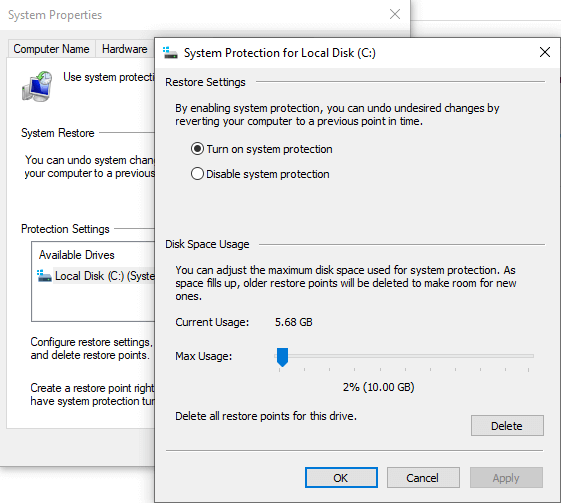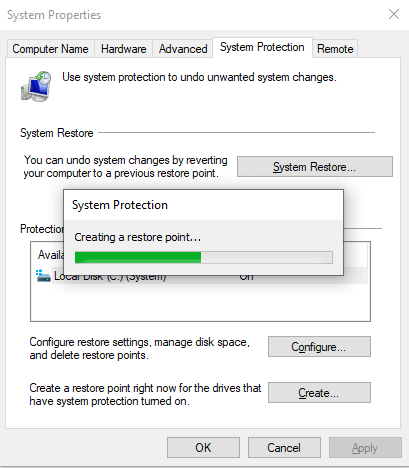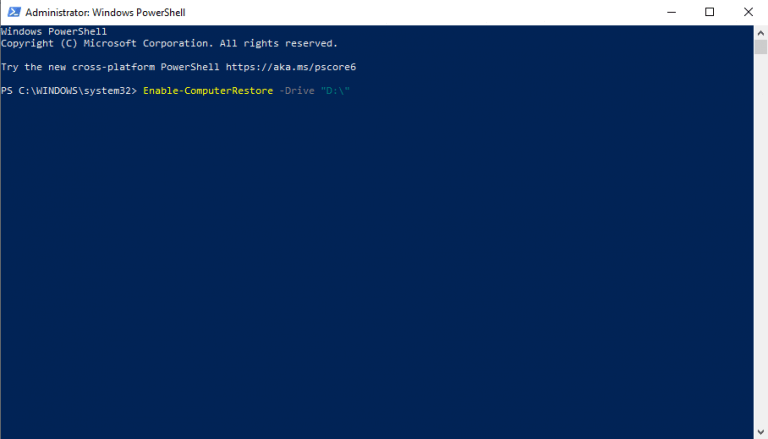Dus u wilt Systeemherstel inschakelen op uw Windows 10? Dan ben je hier aan het juiste adres. In wat volgt, bespreken we de beste manieren om Systeemherstel op een pc in te schakelen. Maar laten we eerst snel een korte intro doornemen.
Systeemherstel is een gratis tool van Microsoft die werkt door een back-up te maken, genaamd Herstelpunt, van uw kritieke systeembestanden en registers. Wanneer er iets misgaat op uw Windows, kunt u deze herstelpunten gebruiken om de oude instellingen op te halen waar alles soepel verliep, in plaats van ingewikkeldere oplossingen te gebruiken, zoals Factory Reset, enzovoort. Systeemherstel verscheen voor het eerst lang geleden in Windows ME en is sindsdien een onderdeel van Windows, maar is standaard uitgeschakeld in Windows 10.
Nu deze basisintro uit de weg is, gaan we nu naar het volgende gedeelte, waar we snelle, bruikbare tips bespreken om Systeemherstel in te schakelen.
Hoe Systeemherstel inschakelen op Windows 10?
Om Systeemherstel op uw pc in te schakelen, typt u ‘herstel’ op de Zoeken in menu starten balk en selecteer de Maak een herstelpunt keuze.
In het nieuwe dialoogvenster, onder de Systeem beveiliging tabblad, klik op Configureren… om Systeemherstel in te schakelen op uw Windows 10.
Er wordt een tabblad Systeembeveiliging geopend. Selecteer daar de Systeembeveiliging inschakelen radio-optie, en klik op Oké om Systeemherstel voor uw pc in te schakelen.
U kunt ook een limiet instellen voor de hoeveelheid opslagruimte die u voor uw herstelpunten wilt gebruiken. Omdat, als uw herstelpunten de maximale opslaglimiet bereiken, de oudere automatisch worden verwijderd om ruimte op uw pc vrij te maken.
Hoe maak je een handmatig herstelpunt aan?
En dat gaat allemaal over het inschakelen van Systeemherstel-instellingen. Als u echter meteen een herstelpunt wilt maken, dan zal dat iets andere stappen volgen.
Klik hiervoor op Creëren… onder de Systeem beveiliging tab in Systeemherstel opties.Typ vervolgens een naam voor dit herstelpunt; dit zal u helpen het later te identificeren.
Aangezien de datum en tijd automatisch worden toegevoegd, hoeft u deze alleen van uw kant een naam te geven. Ik zou zeggen typ iets als 1 . herstellen of iets anders, en klik op Creëren. Er wordt binnen enkele seconden een nieuw herstelpunt aangemaakt.
Herstelpunt inschakelen met opdrachtprompt
Misschien ben je geen fan van GUI. Geen probleem. Want dat kan ook schakel het herstelpunt in vanuit Windows PowerShell.
Open om te beginnen een verhoogde Windows PowerShell door te drukken Windows-toets + Xen klik op Windows PowerShell (beheerder). Typ vanaf daar Enable-ComputerRestore -Drive “[Drive]:” in de schaal en hit Binnenkomen.
Hier moet u de “[Drive]:” vervangen door de eigenlijke schijf waarop u Systeemherstel wilt inschakelen. Hier zal ik bijvoorbeeld het herstelpunt inschakelen voor de D:\ drijfveer. Dus het commando wordt nu: Enable-ComputerRestore -Drive “D:\”.
Systeemherstel succesvol inschakelen op Windows
Systeemherstel is standaard uitgeschakeld op Windows 10-computers, mogelijk om ruimte te besparen die het anders zou innemen. Maar gezien het nut ervan bij het herstellen van uw pc in geval van onbedoeld gegevensverlies, raden we u aan Systeemherstel van uw pc ingeschakeld te houden. Hopelijk heeft dit artikel u geholpen om Systeemherstel op uw Windows 10 in te schakelen.
FAQ
Hoe schakel ik Systeemherstel in op de C-schijf?
Typ in het opdrachtpromptvenster om systeemherstel op station C: in te schakelen Enable-ComputerRestore -Drive “C:” en druk op Enter. Opmerking: C: is de stationsletter van het systeemstation, u kunt deze vervangen door andere stationsletters.
Hoe Systeemherstel inschakelen in Windows 10?
Systeemherstel inschakelen in Windows 10 1 Selecteer het systeemstation en klik op “Systeemherstel”, klik vervolgens op “OK” 2 Klik op “Volgende” in het “Systeemherstel” 3 Klik op het herstelpunt en klik op “Volgende”Tip: Als u dat niet doet wil grote problemen ondervinden bij het opnieuw installeren van de…4 Bevestig uw herstelpunt en klik op “Voltooien” Meer weergeven….
Hoe herstel ik Windows 10 naar een eerder herstelpunt?
Om Systeemherstel in de toekomst te gebruiken, gaat u gewoon terug naar hetzelfde paneel “Systeembeveiliging” dat u hierboven hebt gebruikt. Klik op de knop “Systeemherstel” – nu niet langer grijs weergegeven, ervan uitgaande dat u Systeemherstel hebt ingeschakeld – en u kunt Systeemherstel gebruiken om terug te gaan naar een eerder herstelpunt.
Hoe weet ik of Systeemherstel is in- of uitgeschakeld?
De basisstappen zijn als volgt: log in als beheerder, open het Configuratiescherm, ga naar Systeem en beveiliging en klik of tik vervolgens op Systeem. Klik of tik in het systeemvenster op de link “Systeembeveiliging” aan de linkerkant. In het venster Systeemeigenschappen ziet u de stations op uw computer en of Systeemherstel voor elk ervan is ingeschakeld.
Wat is Systeemherstel en hoe gebruik ik het?
Systeemherstel is als een tijdmachine waarmee u systeemwijzigingen ongedaan kunt maken die mogelijk problemen veroorzaken, en in deze handleiding laten we u zien hoe u het op Windows 10 kunt gebruiken. In Windows 10 is Systeemherstel een functie die is ontworpen om een momentopname te maken van uw apparaat en sla de werkende staat op als een “herstelpunt” wanneer systeemwijzigingen worden gedetecteerd.
Waarom is Systeemherstel uitgeschakeld in Windows 10?
Maar in Windows 10 is de systeemherstelfunctie uitgeschakeld. De reden kan zijn dat het veel schijfruimte in beslag neemt of wordt beschouwd als een oude functie of dat het niet de enige functie voor snel herstellen is, bijvoorbeeld System Image Recovery of Reset deze pc. Voordat u systeemherstel van Windows 10 gebruikt, moet u dit dus eerst inschakelen.
Hoe systeemherstel in Windows 10 in te schakelen via de opdrachtregel?
Manier 2: Schakel systeemherstel in Windows 10 in via de opdrachtregel 1 Stap 1. Typ cmd in het zoekvak, selecteer het en Uitvoeren als beheerder . 2 Stap 2. In het opdrachtpromptvenster typt u Enable-ComputerRestore -Drive “C:”… Meer … om systeemherstel op station C: in te schakelen.
Hoe herstel ik Windows 10 naar een eerdere datum?
Klik op Systeemherstel openen in het rechterdeelvenster van het herstelvenster.Klik op de eerste pagina van de wizard Systeemherstel op Volgende. Klik op de volgende pagina om het gewenste herstelpunt te selecteren in de beschikbare lijst. Klik op ‘volgende’ om door te gaan. Klik op de pagina Uw herstelpunt bevestigen op Voltooien.
Hoe terug te gaan naar het herstelpunt in Windows 10?
Teruggaan naar een herstelpunt: Selecteer de Start-knop, typ vervolgens configuratiescherm in het zoekvak naast de Start-knop op de taakbalk en selecteer… Zoek in Configuratiescherm naar herstel en selecteer Herstel > Systeemherstel openen > Volgende . Kies het herstelpunt gerelateerd aan de problematische app, …
Hoe maak je handmatig een systeemherstelpunt aan?
Maar soms moet u handmatig een herstelpunt maken wanneer u wijzigingen aanbrengt in het register of andere software die systeembestandsfouten veroorzaakt, of als u merkt dat systeemherstel niet goed werkt. Hieronder staan de stappen. Stap 1. Ga naar het venster Systeemeigenschappen, scrol omlaag naar de Beveiligingsinstellingen en klik vervolgens op Maken op de onderste locatie. Stap 2.
Hoe voer je een systeemherstel uit in Windows 10?
1- Typ herstel in het zoekvak van de taakbalk en kies Herstel (Configuratiescherm). 2.- Klik op Systeemherstel openen. 3.- Klik op Volgende. 4.- Selecteer uw herstelpunt en klik op Volgende. 5.- Klik op Voltooien. De computer zal opnieuw opstarten en er verschijnt een bericht op het bureaublad waarin wordt bevestigd dat het herstel is gelukt.
Hoe vindt u de bestandssysteemstations die in aanmerking komen voor herstel?
Om de bestandssysteemstations te vinden die in aanmerking komen voor systeemherstel, raadpleegt u in Systeem in Configuratiescherm het tabblad Systeembeveiliging. Typ SystemPropertiesProtection om dit tabblad in Windows PowerShell te openen.
Hoe herstel ik een bestandssysteemstation in Windows 10?
Om de bestandssysteemstations te vinden die in aanmerking komen voor systeemherstel, raadpleegt u in Systeem in Configuratiescherm het tabblad Systeembeveiliging. Typ SystemPropertiesProtection om dit tabblad in Windows PowerShell te openen. Deze cmdlet gebruikt de Windows Management Instrumentation (WMI) SystemRestore-klasse.
Hoe vind ik het systeemherstelpunt in Windows 7?
Gebruik Rstrui.exe om de status van Systeemherstel voor elke schijf te vinden. Systeemherstelpunten en de ComputerRestore-cmdlets worden alleen ondersteund op clientbesturingssystemen, zoals Windows 7, Windows Vista en Windows XP. Deze opdracht activeert Systeemherstel op de C:-schijf van de lokale computer.